Przenoszenie komponentu
Aby przenieść komponenty przez przeciągnięcie, należy:
Przeciągnąć komponent w obszarze graficznym.
Komponent zostanie przeniesiony w obrębie jego stopni swobody.
 Aby zapobiec temu zachowaniu, należy wyczyścić Przenieś komponenty przez przeciągnięcie w Opcjach złożeń.
Aby zapobiec temu zachowaniu, należy wyczyścić Przenieś komponenty przez przeciągnięcie w Opcjach złożeń.
Aby przenieść komponent triadą, należy: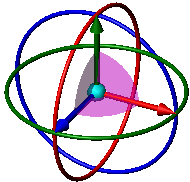
Należy kliknąć komponent prawym przyciskiem myszy i wybrać Przenieś triadą.
Przeciagnąć elementy triady:
Aby wpisać specyficzne współrzędne lub odległości, należy kliknąć prawym przyciskiem myszy centralną kulę triady i wybrać z następujących opcji:
Kliknąć w obszarze graficznym, aby wyłączyć triadę.
|

|
Aby przenieść lub wyrównać triadę, należy:
Przeciągnąć kulkę centralną, aby swobodnie przeciągnąć komponent. Alt + przeciągnąć kulkę centralną lub ramię i upuścić na krawędzi lub ścianie, aby wyrównać triadę z krawędzią lub ścianą. Kliknąć kulkę centralną prawym przyciskiem myszy i wybrać Wyrównaj z, Wyrównaj z początkiem układu współrzędnych komponentu lub Wyrównaj z początkiem układu współrzędnych złożenia. |
Aby przenieść komponent przy użyciu menedżera właściwości PropertyManager, należy:
-
Kliknąć Przenieś komponent  (pasek narzędzi Złożenie) albo kliknąć Narzędzia, Komponent, Przenieś.
(pasek narzędzi Złożenie) albo kliknąć Narzędzia, Komponent, Przenieś.
Pojawi się menedżer właściwości PropertyManager Przenieś komponent a wskaźnik zmieni się na następujący:  .
.
Wybrać jeden lub więcej komponentów w obszarze graficznym.
Wybrać element z listy Przenieś  aby przenieść komponenty na jeden z poniższych sposobów:
aby przenieść komponenty na jeden z poniższych sposobów:
Przeciąganie swobodne - Wybrać komponent i przeciągnąć w dowolnym kierunku.
Wzdłuż złożenia XYZ - Wybrać komponent i przeciągnąć w kierunku X, Y lub Z złożenia. W obszarze graficznym pojawi się układ współrzędnych, aby ułatwić orientację. Aby wybrać oś, wzdłuż której chcemy przeciągać, należy kliknąć w pobliżu tej osi przed rozpoczęciem przeciągania.
Wzdłuż elementu - wybrać element, a następnie wybrać komponent, który ma być przeciągany wzdłuż tego elementu. Jeżeli tym elementem jest linia, krawędź lub oś, to przemieszczany komponent posiada jeden stopień swobody. Jeżeli tym elementem jest płaszczyzna lub ściana planarna, to przemieszczany komponent posiada dwa stopnie swobody.
Przy delcie XYZ - Wpisać wartość X, Y lub Z w menedżerze właściwości PropertyManager i kliknąć Zastosuj. Komponent przemieszczony zostanie o podaną wartość.
Do pozycji XYZ - Wybrać punkt komponentu, wpisać współrzędną X, Y lub Z w menedżerze właściwości PropertyManager Zastosuj. Komponent przemieszczony zostanie do podanych współrzędnych. Jeżeli wybrany zostanie inny element niż wierzchołek lub punkt, to w podanych współrzędnych umieszczony zostanie początek układu współrzędnych komponentu.
Możliwy jest wybór i przeniesienie jednego komponentu lub jednej grupy komponentów po drugiej przy aktywnym narzędziu Przenieś komponent.
W części Zaawansowane opcje, należy zaznaczyć pole wyboru Ta konfiguracja, aby zastosować przeniesienie komponentów tylko do aktywnej konfiguracji.
Po zakończeniu operacji należy kliknąć  lub kliknąć ponownie Przenieś komponent
lub kliknąć ponownie Przenieś komponent  .
.
NOTATKI:
Możemy dodawać wiązania SmartMates podczas przenoszenia komponentu.
Nie można przenieść komponentu, którego pozycja jest unieruchomiona lub całkowicie zdefiniowana.
Komponent można przenosić tylko w ramach stopni swobody zezwalanych przez jego relacje wiązania.
Tematy pokrewne
Obracanie komponentu
Wykrywanie kolizji
Dynamiczny prześwit
Zależności dynamiczne
Menedżer właściwości PropertyManager Złożenie